最新版本的Geek Uninstaller是Windows删除已安装软件的第三方解决方案,支持删除Windows应用程序。
Geek卸载程序是少数几个程序,可以用作Windows内置卸载程序的替代程序。
与Revo Uninstaller 和其他产品一样,它不仅支持删除程序,而且还支持扫描剩余数据,从而也可以删除卸载后残留在设备上的痕迹。
Geek Uninstaller的最新更新为1.4.0.82版,将对Windows Store应用程序的支持引入了桌面程序。
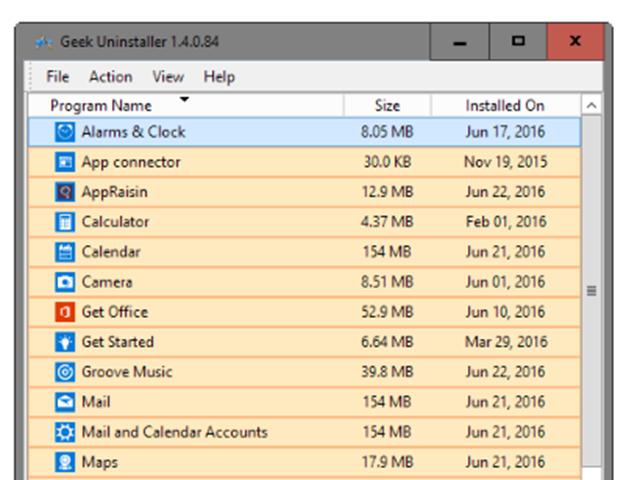
Geek Uninstaller不会合并Windows应用程序和桌面程序列表,这意味着它会为桌面程序和Windows Store应用程序维护单独的列表。
选择“查看”>“ Windows Store应用程序”以将列表切换到从商店安装的应用程序。Geek Uninstaller列出了应用程序及其名称,大小和安装日期。
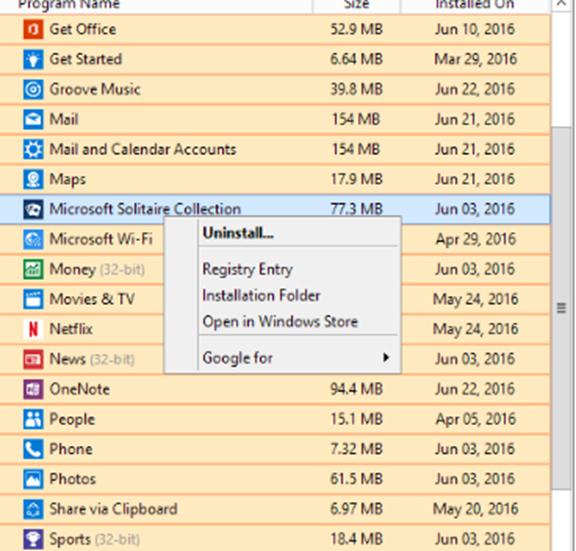
Geek Uninstaller支持删除系统应用程序。请务必注意,恢复已删除的系统应用程序可能会遇到麻烦。例如,如果删除“商店”应用程序,则无法再使用“商店”,并且将无法再次下载该应用程序。
这使PowerShell成为还原已删除Windows应用程序的选项。
除了直接卸载Windows应用程序外,您还可以使用Geek Uninstaller提供的其他功能。
右键单击菜单为您提供了一些选项,可以打开本地驱动器上的应用程序文件夹,或者跳转到应用程序的注册表项。
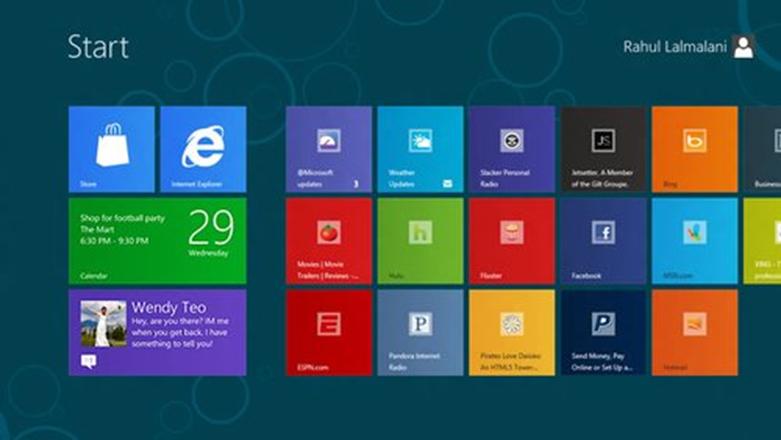
除此之外,您还可以使用Geek Uninstaller在Windows Store上打开它(前提是您尚未删除Store应用程序),或者对应用程序名称或母公司运行基本的Google搜索。
结束语
Windows 10用户可以通过右键单击开始菜单中的列表来删除大多数系统应用程序。尽管这很方便,但是Geek Uninstaller改进了该过程,尤其是在删除多个应用程序时。
您可以在程序中一次选择多个应用程序,以一次快速操作将其全部卸载。这意味着您甚至可以全部选中它们,以一次操作删除所有已安装的Windows应用程序。
